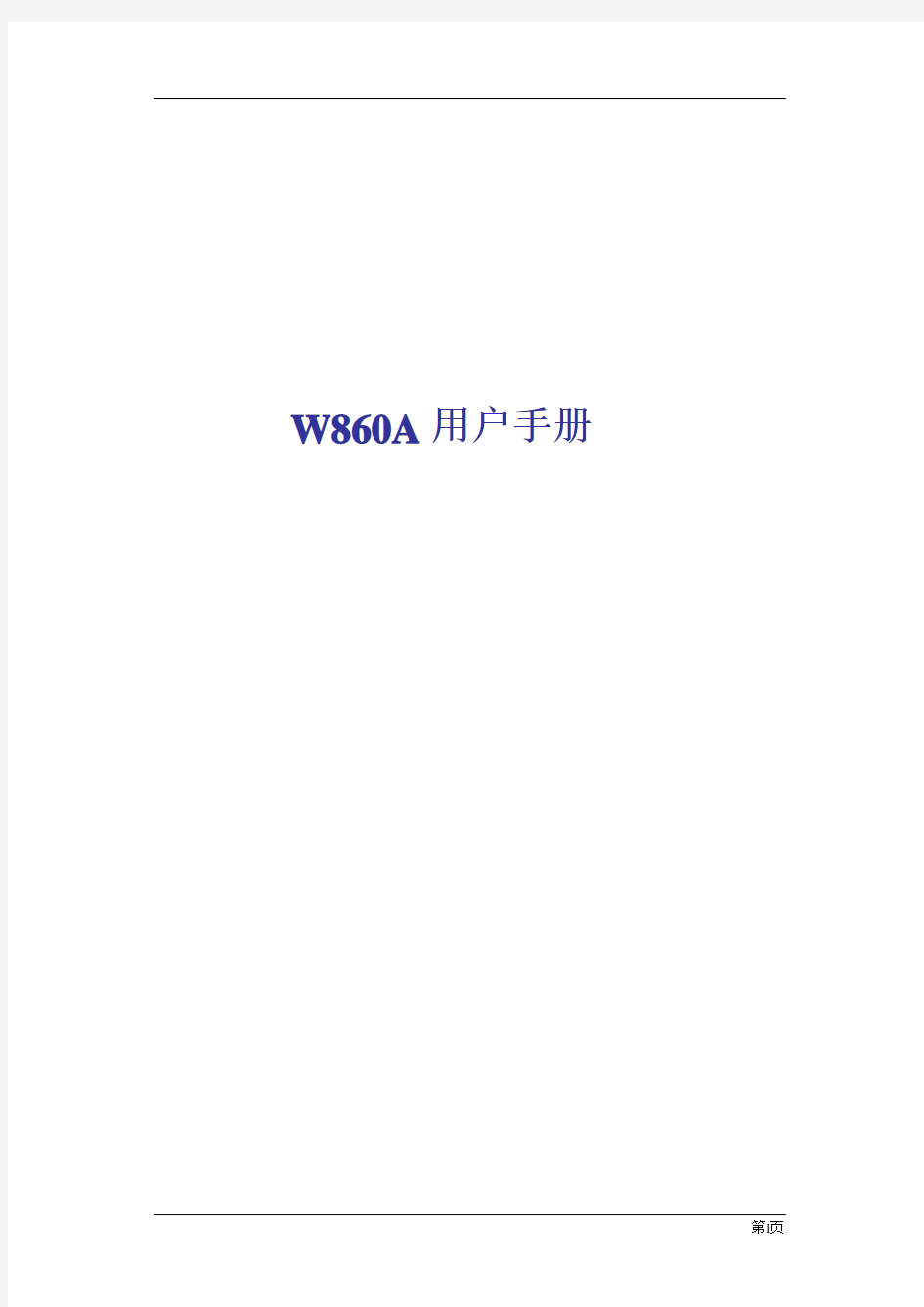
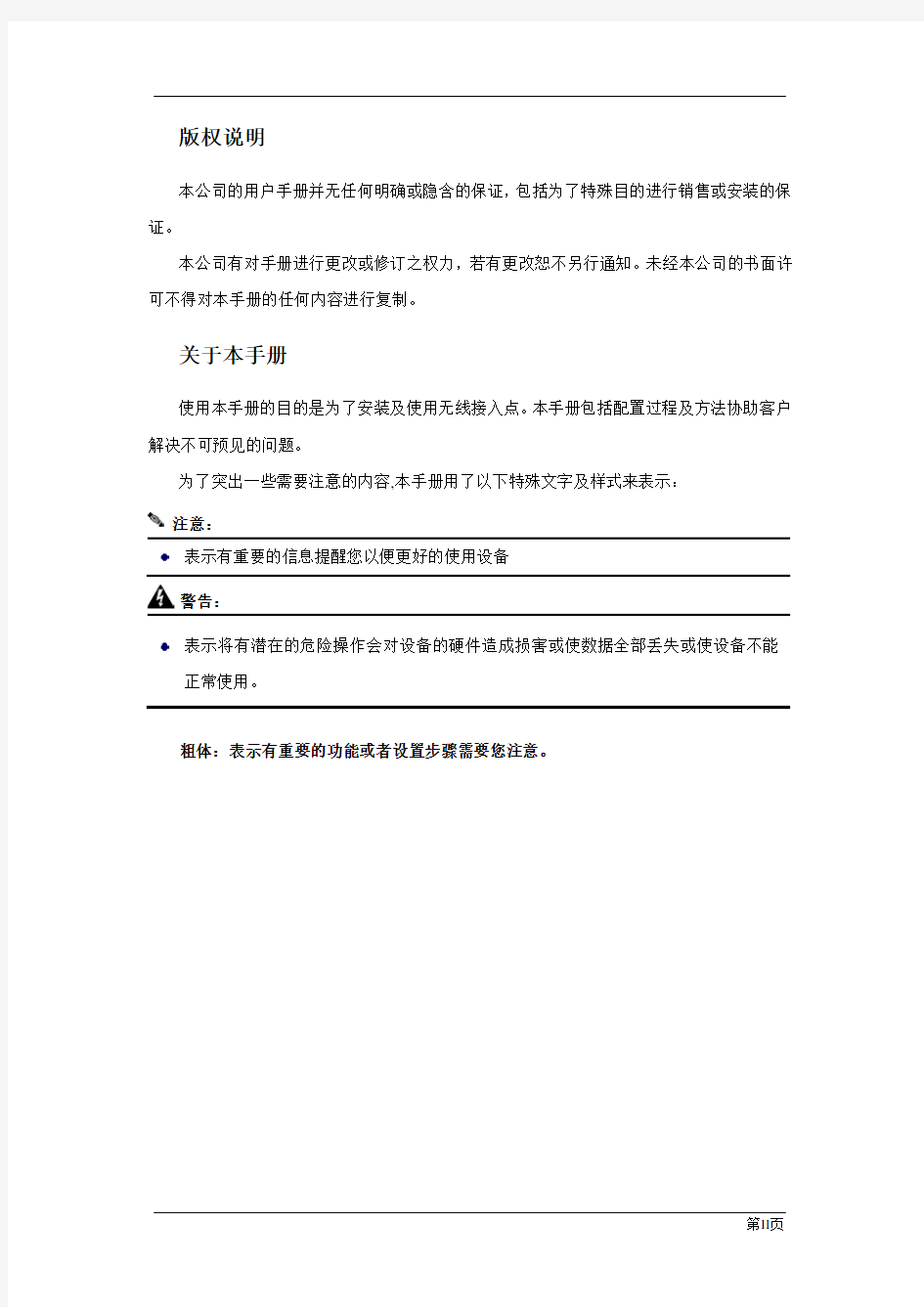
W860A用户手册
注意: 警告: 版权说明 本公司的用户手册并无任何明确或隐含的保证,包括为了特殊目的进行销售或安装的保证。
本公司有对手册进行更改或修订之权力,若有更改恕不另行通知。未经本公司的书面许可不得对本手册的任何内容进行复制。
关于本手册
使用本手册的目的是为了安装及使用无线接入点。本手册包括配置过程及方法协助客户解决不可预见的问题。
为了突出一些需要注意的内容,本手册用了以下特殊文字及样式来表示:
表示有重要的信息提醒您以便更好的使用设备
表示将有潜在的危险操作会对设备的硬件造成损害或使数据全部丢失或使设备不能正常使用。
粗体:表示有重要的功能或者设置步骤需要您注意。
警告:
在您的操作中,对设备可能造成危害的操作有以下内容
● 设备安装操作:
1. 请不要把设备或天线安装在电力线、电灯、电网附近或任何有可能接触强电电网的
地方,否则可能造成严重的危害!
2. 请您保证无线接入点接地状况良好,接地端在网线接口旁。
3. 本产品内置防雷模块,但是只是基础防雷,在条件允许下,请另外加装防雷设备。 ● 设备升级操作:
1. 在升级软件的过程中,请不要试图关闭无线接入点或关闭计算机,直到无线接入点
重新启动完毕!
目录
第一章产品介绍 (1)
产品介绍 (1)
产品外观 (1)
LED定义 (1)
产品特性 (2)
网络架构 (3)
典型应用 (5)
第二章基本安装 (7)
产品信息 (7)
硬件安装 (7)
天线安装 (9)
第三章基本配置 (10)
系统需求 (10)
设备的缺省配置 (10)
通过Web管理界面配置设备 (11)
修改基本设置 (14)
修改基本无线参数 (16)
查看周围AP/STA (22)
点对点无线桥接的搭建(PTP) (22)
第四章高级配置 (27)
RADIUS 服务器 (27)
V AP(虚拟多AP)设定 (29)
Bridge模式下的安全设定 (34)
启用802.1Q VLAN (35)
无线端访问控制 (36)
配置为路由器 (37)
高级设置 (40)
速率加速功能 (41)
管理代理 (42)
Smart WDS功能的使用 (42)
点对多点无线桥接的搭建(PTMP) (43)
无线覆盖的搭建 (44)
“AP+桥接”模式的使用 (45)
第五章管理 (46)
查看设备的基本信息 (46)
查看关联的STA列表 (46)
查看统计信息 (47)
更改管理密码 (48)
升级软件 (48)
配置文件的备份和恢复 (50)
恢复缺省值的方法 (51)
重新启动设备 (52)
远程管理配置AP (52)
设备自动配置 (56)
查看系统日志 (57)
第六章故障排除 (58)
常见问题 (58)
附录A.技术规格 (61)
附录B.技术术语简介 (64)
附录C.ASCII字符表 (66)
图目录
图 1 W860A (1)
图2点对点桥接 (3)
图 3 点对多点桥接 (4)
图 4 无线中继 (4)
图 5 无线覆盖 (5)
图 6 安全警报 (12)
图7 登录 (13)
图8 基本信息 (13)
图9 基本设置 (14)
图10 无线设定 (17)
图11 邻近AP/STA列表 (22)
图12 设备连接 (23)
图13 WDS 设定 (23)
图14 连接测试 (24)
图15连接测试结果 (25)
图16 RADIUS 服务器 (28)
图17 V AP设定 (30)
图18 安全设定 (30)
图19 Bridge模式下安全设定 (35)
图20 VLAN设定 (35)
图21 访问控制列表 (36)
图22 路由设置 (37)
图23 无线路由器(网桥模式)--广域网在有线端 (38)
图24 无线路由器(网桥模式)--广域网在无线端 (38)
图25 无线路由器(AP模式)--广域网在有线端 (39)
图26 无线路由器(AP+桥接模式)――广域网在有线端 (39)
图27 高级设置 (40)
图28 管理代理 (42)
图29 Smart WDS (43)
图30 AP模式网络架构 (44)
图31 AP+桥接模式 (45)
图32 基本信息 (46)
图33 STA列表 (47)
图34 统计信息 (47)
图35 更改密码 (48)
图36 更新软件 (48)
图37 备份恢复设定 (50)
图38 硬件恢复无线接入点缺省值 (52)
图39 重启AP (52)
图40 远程管理设定 (53)
图41 Putty设置 (54)
图42 Putty配置2 (55)
图43 SSH终端设置 (55)
图44 自动配置 (57)
图45 系统日志 (57)
表格目录
表 1 LED定义 (2)
表 2 接口定义 (2)
表3缺省配置 (10)
表4国家/区域频率划分列表(2.4GHz频段) (15)
表5信道/频率对照表(2.4GHz) (18)
表 6 2.4G频段信号强度与实际流量参考表 (25)
表7 室外桥接距离与最佳信号强度经验值参考表 (26)
表8 Super G功能比较 (41)
表9 静态108Mbps功能比较 (41)
表10 动态108Mbps功能比较 (41)
表11 路径损耗对照表(Path loss) (58)
表12 W860A技术规格 (61)
表13 技术术语 (64)
表14 ASCII字符 (66)
第一章产品介绍
产品介绍
新一代宽带无线接入产品――W860A工作在2.4GHz频段, 符合IEEE 802.11g标准, 采用正交频分复用技术, 具有速率高、覆盖距离远等特点,为基础电信运营商、ISP及行业用户提供了有力的解决方案。W860A可外接不同增益的天线,以达到不同距离的覆盖。另外,您可以选择PoE或12V直供电。
产品外观
图 1 W860A
LED定义
LED定义根据设备工作的模式不同而改变,Bridge模式下,LED亮的个数与信号强度有关,AP模式下,LED亮的个数与关联STA的数量有关,具体定义如下:
表 1 LED定义
表 2 接口定义
产品特性
通过使用1个设备,可实现小区或中小企业覆盖
通过使用2个设备,可实现2个局域网之间点对点互联
通过使用3个或更多的设备,便可实现点对多点无线网络的连接
自动选择数据传输速率
使用2.4GHz ISM频段,无需申请注册
具有MAC地址控制功能
支持WEP64/128/152加密,防止信息被盗
支持802.1X, WPA, WPA-PSK, WPA2, WPA2-PSK认证,保证网络安全支持8个独立的V AP(Virtual Access Point)和802.1Q VLAN
支持各种加速功能:Super,Regatter等
安装方便,友好的用户管理界面,即插即用
提供多种配置管理方式:WEB,SNMP, CLI等
重量轻、尺寸小、功耗低
利用超五类双绞线提供远程供电
具有防水、防尘功能
提供信号强度测试,确保双方的天线安装处于最佳角度
网络架构
点对点桥接
应用环境:该方案常用于连接分散在两地的网络,如总部与分支机构、网络中心与小区等之间快速建立宽带网络连接。
图2点对点桥接
点对多点桥接
应用环境:该方案常用于在有一个中心点,多个远端点的情况下建立无线桥接。如ISP,为多个企业提供宽带业务,投入成本低,施工周期短,是ISP的较佳选择。
图 3 点对多点桥接
无线中继
应用环境:该方案常用于两点之间距离比较远,或者两点之间有阻隔的情况下建立无线中继桥接。
图 4 无线中继
无线覆盖
应用环境:该方案常用于移动办公的场所。
图 5 无线覆盖
典型应用
无线点对点,点对多点桥接
使用无线点对点,点对多点桥接,可实现两点或多点之间网络互连,避免铺线申请,省去高额费用,使网络搭建更快捷。
中小企业可以进行无线覆盖,实现移动办公
远程访问公司网络
E-mail收发,文件传输及终端仿真等。支持点对点连接、单接入点连接、多接入点连接和漫游等多种无线网络连接方式,可灵活用于内部局域网、不同网络的连接等各种应用环境。
网络连线困难的环境
历史古老的建筑、石棉建筑结构等布线较为困难的地方。
移动办公系统
零售商、制造商,以及需要经常改变工作场所的地方。
为特殊项目而需要临时搭建局域网
在商业展示、展览馆以及建筑工地等需要搭建临时局域网的地方;零售商、机场及航运公司等在工作高峰时段内需要扩展空间的时候;财务审计人员需要建立客户工
作组的情况。
移动工作者访问数据库
医生、护士、零售商需要移动访问数据库,实现信息共享。家庭办公用户
适合需要容易且快速安装小型计算机网络的家庭办公用户。
第二章基本安装
产品信息
请确认产品包装中包括以下各项内容,如果其中任一项缺少或损坏,请与销售商取得联系:
?无线设备×1台
?供电模块×1套
?安装附件×1套
?产品光盘×1套
?装箱清单×1张
硬件安装
安装步骤:
参照下面图示的步骤进行安装:
1.从包装盒中取出产品配件,如图所示:
2.寻找一个适合安装的地点,比如找一张足够大的桌子。将支架固定在无线接入点背面。
3.用一根阻水网线插入防水接头。如果没有阻水网线,可以用一根超五类双绞线来做网
线,将超五类双绞线中的线按照“白橙∣橙白绿∣蓝白蓝∣绿白棕∣棕”
的顺序排列即可。
4.将网线接入设备接口
5.将防水接头拧紧。
6.将天线安装好,天线接口在接地口旁边。
警告:
警告:
7. 将设备接地,接地口在网线接口的旁边。
这样无线接入点就安装完毕。
请务必将设备接地,以免设备发生意外损坏!
天线安装
W860A 可外接天线,您可以根据实际需要,自行选择天线。
请不要把设备或天线安装在电力线、电灯、电网附近或任何有可能接触强电电网的地方,否则可能造成严重的危害!
请您保证无线接入点接地状况良好,接地端在网线接口旁。
本产品内置防雷模块,但是只是基础防雷,在条件允许下,请另外加装防雷设备。
第三章基本配置
系统需求
在开始安装使用无线接入点之前,至少需要具备以下设备和条件:
?两台安装了10/ 100Base-TX自适应快速以太网卡的PC
?PC网卡请配置和设备同样网段的IP地址,AP的默认IP为192.168.0.228,所以可以配置网卡的IP地址为192.168.0.X
?PC上请安装Microsoft IE 6.0以上的浏览器!
设备的缺省配置
表3缺省配置
通过Web管理界面配置设备
Web 管理提供了一个友好的用户界面,您可以使用浏览器来查看和配置设备。两块卡片功能基本相同(RF2只是比RF1多了一个操作模式802.11a),并可以独立工作,所以以下介绍的内容适合两块卡片的设置。下面以Internet Explorer-IE浏览器为例来示范透过Web 管理界面配置设备的步骤
1.打开IE,在地址栏中输入默认的IP:http://19
2.168.0.228。按“Enter”键后如果你
使用的是IE7.0,会弹出安全警告窗口,如下图所示:
注意:
选择继续浏览此网站(不推荐)。
如果你使用的是IE6.0,会弹出安全警告窗口,下图所示:
图 6 安全警报
选择“是”。
您的主机网卡的IP 地址必须和无线接入点的IP 地址在同一个网段内
1. 进入登录窗口,如下图所示: